Согласно исследованию, у зрителей может остаться более 90% информации о потоковом видео. По сравнению с чистыми текстами, он уменьшается до 10% или около того. Записывая видео-лекции онлайн, люди могут посещать занятия по всему миру в любое время и в любом месте. Между тем, вы можете записывать высококачественные видеоролики для онлайн-курсов дома, никуда не денясь.
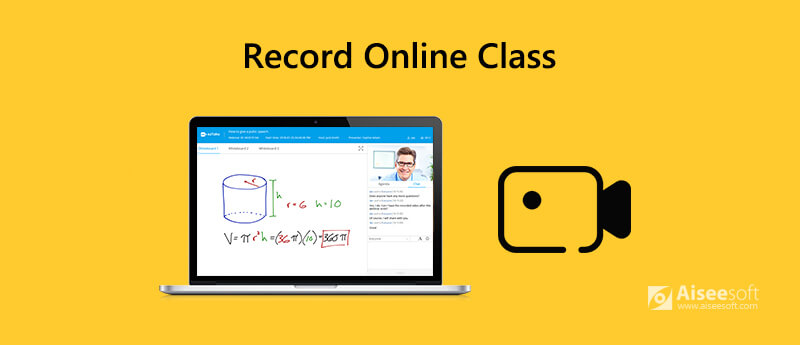
Тогда возникает вопрос, нужно ли покупать видеоаппаратуру для профессионального видео? Ответ - нет. Это нормально, если вокруг вас нет камеры или штатива. На самом деле все, что вам нужно, это компьютер и программное обеспечение для записи экрана. Затем вы можете записать свои собственные видео лекции. Ну, вы можете записать себя, представляя PowerPoint тоже.
Это супер простой способ сделать обучающие видео самостоятельно. Не требуется дорогостоящее оборудование или технические навыки. Просто прочитайте и получите лучший способ запись лекций на Windows и Mac сейчас.
Для записи онлайн-видео курса с компьютерным звуком и голосом рекомендуется использовать Aiseesoft Screen Recorder, Вы можете записывать видео с веб-камеры и с рабочего стола одновременно. Кроме того, вы можете записывать звук, поступающий с внутреннего и внешнего микрофона одновременно. Там нет ограничения по времени или водяных знаков. Так что вы можете свободно записывать видео уроки.
Более того, вы можете включить эффект мыши, добавить текст и другие инструменты рисования во время записи. Просто выберите размер, положение и цвет, который вам нравится, чтобы добавить личные метки. Когда процесс записи видео лекции онлайн заканчивается, вы можете вырезать видео, чтобы удалить ненужные части. Записанный видеокурс может быть сохранен в формате MP4, MOV, AVI, WMV и других для удобного воспроизведения и обмена. Одним словом, вы можете записывать, редактировать и экспортировать онлайн видео курсы в одну остановку.
1. Запишите онлайн-курсы с вашим лицом или без него в соответствии с размером экрана.
2. Запишите онлайн видео лекцию с потоковым аудио, онлайн аудио и микрофоном.
3. Сохраняйте отличное качество изображения и звука.
4. Выделите движение курсора и добавьте инструменты рисования, чтобы сделать ваш источник видео понятным.
5. Заблокируйте окно для записи онлайн-классов только с определенным окном.
100% безопасность. Без рекламы.
100% безопасность. Без рекламы.

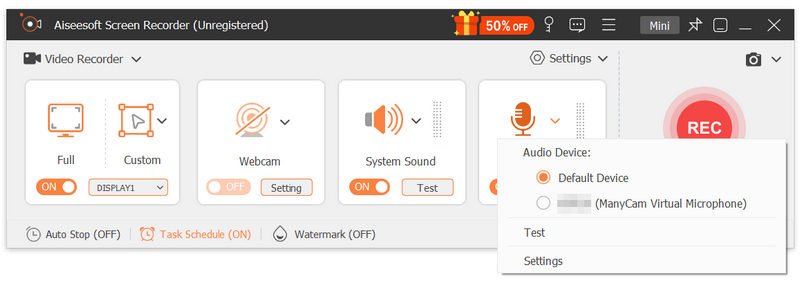

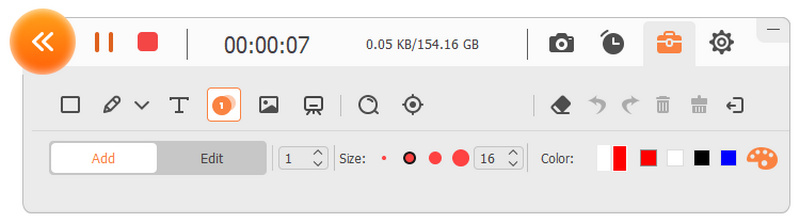

Если вы хотите, чтобы ваш онлайн-видео курс выглядел лучше, вы можете сделать это, как показано в следующих советах. Это недорогие и бесплатные способы записи рабочего стола и Веб-камера видео для одного класса.
• Используйте ключевой свет и заполняющий свет, чтобы устранить резкие тени в вашем видео. Или вы можете попробовать другие методы настройки молнии.
• Внешний микрофон не обязателен, но полезен для улучшения качества звука на ваших онлайн-уроках видео. Вы можете использовать конденсаторный микрофон, микрофон на штанге и многое другое в зависимости от вашего бюджета.
• Если вы используете внешнюю камеру, не забудьте установить баланс белого камеры.
Как сделать обучающее видео с помощью камеры DSLR?
Если вы хотите получить отличный визуальный опыт, вы можете заменить встроенную веб-камеру USB на камеру DSLR. Просто подключите его через карту захвата и компьютер с диктофон програмное обеспечение. Затем вы можете захватить онлайн видео лекции, как указано выше.
Какие-нибудь инструменты для онлайн-обучения?
Вы можете использовать Evernote для записи текстовых и голосовых заметок на свой телефон. Все ваши заметки синхронизируются с облаком. Таким образом, вы можете получить доступ к заметкам через свою учетную запись Evernote напрямую.
Какие хорошие приложения для учителей и преподавателей использовать?
Облачная платформа для видеоконференций действительно помогает. Вы можете использовать Zoom для размещения онлайн-классов с сотнями студентов. Кроме того, вы можете использовать Kahoot! Чтобы превратить ваш класс в игровое шоу.
Это все для записывать онлайн видео лекции на вашем компьютере с Windows и Mac. Даже новички могут быстро записывать видео для онлайн-курсов. Вы можете зарабатывать деньги с помощью любого навыка или знания, которого вы знаете. У вас есть еще вопросы? Вы можете связаться с нами.

Video Converter Ultimate — отличный видео конвертер, редактор и энхансер для преобразования, улучшения и редактирования видео и музыки в 1000 и более форматах.
100% безопасность. Без рекламы.
100% безопасность. Без рекламы.